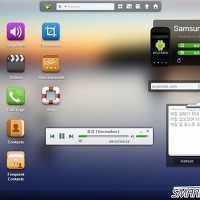갤럭시노트2 S펜의 새로운 기능 그리고 숨겨진 기능! 갤럭시노트2 S펜
갤럭시노트2에는 새로운 S펜 기능이 많이 추가되었습니다. 사실 갤럭시노트를 제대로 사용해보지 못해서 완전히 새로운 기능이다라고 말하기는 어렵겠지만 갤럭시노트2 S펜으로 할수 있는 많은 것들을 잘 모르는 분들 위해 간략하게 정리해봤습니다.
갤럭시노트2 S펜의 숨겨진 기능
먼저 갤럭시노트와 달리 갤럭시노트2는 S펜을 빼는 순간 S펜와 맞게 화면이 바뀝니다. '당신의 잠재된 창의력을 발휘해보세요'라는 문구와 함께 S펜을 활용할 수 있는 S노트가 기본으로 보입니다. 또, 하단에 있는 고정 아이콘 역시 전화, 문자 등이 아닌, 갤러리와 인터넷, Paper Artist, 구글 플레이가 위치합니다. 이는 고정된 아이콘이 아닌 자주 사용하는 어플이 위치하게 됩니다.
물론 좌우로 화면을 이동하면 다시 기본 형태인 전화, 문자, 연락처 등의 아이콘이 보여집니다.
이 부분 역시 갤럭시노트와는 차별화된 모습이라 생각됩니다. 조금 더 갤럭시노트2에서는 S펜이 더 많은 비중을 차지한다라는 것을 의미하기도 합니다.
이 기능은 환경설정 > 디스플레이 > 페이지 버디 끄기를 하면 이 기능은 실행되지 않습니다.
갤럭시노트2 S펜 지킴이(S-Pen Keeper)
S펜을 잃어버린다는 글을 종종 접하게 됩니다. 아무래도 탈착식이다보니 실수로 놓고 오는 경우가 있습니다. 이러한 사용자들을 위해서 S펜을 지킬 수 있는 기능을 기본 설정에 담아냈습니다. 설정 방법 자체는 너무나 간단합니다. 그리고 한번 설정하면 더이상 신경쓸 필요가 없습니다.
환경설정 > 시스템/S펜 > S펜 지킴이 체크를 표시하면 됩니다.
S펜 지킴이는 S펜을 빼놓은체 이동하게 될 경우 진동과 함꼐 팜업으로 'S펜이 분리되었습니다. 이동하기 전에 S펜을 삽입하세요'가 화면상에 보여지게 됩니다. 실제로 설정한 후 약 5~7발자국 정도 이동하게 되면 진동이 울리게 됩니다. 건망증으로 잘 잃어버리는 사용자에게 필수가 아닐까 합니다.
갤럭시노트2 S펜 에어뷰(AirView)
갤럭시노트2 S펜 에어뷰기능이 있습니다. 먼저 에어뷰 기능을 실행하기 위해서는 환경설정 > 시스템/S펜 > 에어뷰 체크를 표시하면 됩니다.
에어뷰는 S펜을 갤럭시노트2 화면 가까이 가져가면 마우스 커서와 같은 포인트가 보입니다. 이 커서를 통해 현재 S펜이 가르키고 있는 위치를 알 수 있는 것은 물론 다양한 미리보기를 할 수 있습니다.
예를 들어 갤러리에 담긴 사진 폴더에 에어뷰 커서를 가져가면 그 안에 담긴 사진을 미리 볼 수 있습니다. 또, 동영상 재생 중 재생바에 커서를 가져가면 그 프레임의 영상을 미리보기 할 수 있습니다. S노트 역시 각 카테고리 별로 에어뷰를 가져가면 그 폴더 안에 문서 미리보기를 할 수 있습니다. 문자의 경우 문자 메시지를 터치해서 직접 들어가지 않아도 해당 문자에 에어뷰 포인터만 가져가면 그 안에 담긴 문자 내용을 바로 확인할 수 있습니다. 이메일, 캘린더 등 역시 마찬가지입니다. 상당히 다양한 분야에서 이 에어뷰 기능을 이용할 수 있습니다.
갤럭시노트2 S펜 퀵커멘드(QuickCommend)
갤럭시노트2 S펜 퀵커멘드 기능은 말 그대로 S펜을 이용 여러 기능을 빠르게 실행하는 것을 말합니다.
퀵커멘드 기능을 실행하는 방법은 2가지가 있습니다. 우선 그 첫번째로 S펜에 있는 버튼을 누른채 화면에 대고 아래에서 위로 선을 그어줍니다. 이렇게 선을 그으면 자동으로 하단에서 퀵커멘트가 실행됩니다.
또 하나의 방법은 이전 갤럭시S3에서도 볼 수 있었던 기능 중 하나로 갤럭시노트2의 경우도 각 기능에 따라 상황에 맞게 상태바가 변경됩니다. 예를들어 이어폰을 꽂으면 이어폰과 연관된 음악, 영화 등 어플 아이콘이 상태바에 표시됩니다. S펜을 빼면 상태바에 갤러리, 인터넷, Paper Artist, S노트 그리고 퀵커멘트 아이콘이 생성됩니다. 즉, 상태바를 내린 후 퀵커멘드 아이콘을 터치하면 실행됩니다.
퀵커멘드는 S펜을 통해 글로 입력해서 여러 기능 들을 실행할 수 있습니다. 예를들어 ?를 묻이고 단어를 입력하면 인터넷을 통해 검색할 수 있습니다. ?날씨를 S펜을 통해 입력하면 날씨가 자동으로 검색됩니다. @이름 혹은 @주소를 쓰면 이메일을 보낼 수 있으며 !지역명을 입력하면 해당 지역의 지도를 보여줍니다. ~이름을 입력하면 문자메시지를 보낼 수 있고 #이름을 쓰면 통화가 가능해집니다.
S펜을 사용하고 있는 도중에 이 퀵커멘드를 통해 전화, 메시지, 검색, 이메일 등 여러 기능을 실행할 수 있게 됩니다. 이는 사용 환경에 따라 편리할 수도 아니면 전혀 쓸데 없는 기능이 될 수도 있을 듯 합니다.

갤럭시노트2 S펜 이지클립
갤럭시노트2 S펜 이지클립은 개인적으로 무척 잘 사용하고 있는 기능입니다. 바로 S펜을 통해 사진을 오려낼 수 있는 기능입니다. 사진을 띄워놓고 S펜에 있는 버튼을 누른채 오리고자 하는 모양을 그리면 그 그린 모양 대로 오려지게 됩니다. 그리고 이렇게 사진을 오려내면 자동으로 화면 하단에 스크랩북, S노트, 이메일, 메시지, 챗온 아이콘이 보입니다.
즉, 오래된 사진을 스크랩할 수있고 또, S노트에 붙여서 사용하거나 이메일, 메시지, 챗온 등을 통해 다른 사람에게 보내 공유할 수도 있습니다. 온라인으로 옷을 구입할 경우 자신의 얼굴 사진에 옷을 오려서 붙여넣고 잘 어울리는지 등을 확인할 때 유용하게 이용할 수 있을 듯 합니다.
갤럭시노트2 S펜 포토노트
갤럭시노트2 S펜 포토노트는 이전 아날로그 감성을 느끼게 할 수 있는 기능 중 하나로 과거 사진을 찍고 뒷면에 그 사진을 기억할 수 있는 내용을 적은 것과 같이 S펜을 통해 사진 뒷면에 이런저런 내용을 적을 수 있는 기능입니다.
즉, 촬영한 장소, 인물 등 그 사진의 기억과 추억을 조금 더 담아둘 수 있게 되었습니다.
갤럭시노트2 S펜 빠른 실행
갤럭시노트2 S펜을 이용해 일부 기능을 빠르게 실행할 수 있습니다.
예를들면 S펜 버튼을 누른 채 산 모양을 그리면 메뉴화면이 뜹니다. 갤럭시노트2 좌측 버튼을 누르면 생성되는 메뉴화면이 실행됩니다.
또, 동일하게 버튼을 누른 채 < 그림을 그리면 뒤로가기 기능이 실행됩니다. 인터넷 화면에서는 이전 URL로 이동하며 어플 실행시 <을 그리면 이전 기능을 실행할 수 있습니다.
이외에도 잘 아시다시피 버튼을 누른채 짧게 두번 화면을 두드리면 S메모가 실행되며 버튼을 누른채 길게 화면을 누르면 현재 화면이 캡쳐됩니다. 마지막으로 S펜을 URL 주소에 가져간 후 버튼을 누르고 드래그하면 쉽게 주소나 텍스트를 복사할 수 있습니다.
지금까지 S펜을 이용한 숨겨진 기능에 대해 소개를 해봤습니다.
앞서 언급한 것과 같이 갤럭시노트2에는 S펜으로 할수 있는 기능을 더욱 많이 담아냈습니다. 이는 갤럭시노트2가 어떤 제풉인지를 더욱 명확하게 한다고 볼 수 있습니다. S펜을 들고 있는 순간 만큼은 갤럭시노트2를 S펜으로 충분히 조작할 수 있도록 하는 많은 배려가 보입니다. 아직도 아쉬운 부분이 있기는 하지만 많은 사용자의 의견을 바탕으로 꾸준히 발전하는 모습을 보여줬으면 합니다.